什麼是惡意軟體 HackTool:Win32/Keygen?如何去除?

您是否掃描過您的設備並發現它感染了 HackTool:Win32/Keygen?在您使用破解或金鑰產生器啟動進階軟體後,Windows Defender 可能會自動警告您有關此惡意軟體的存在。
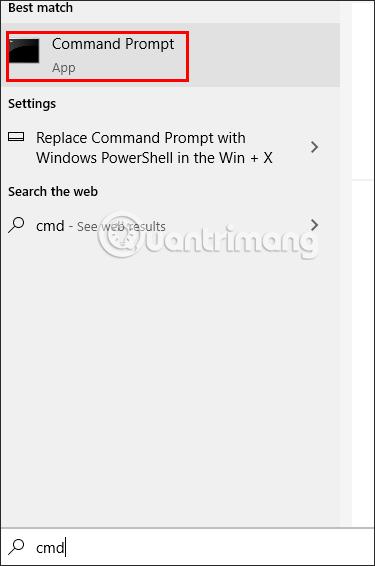
基本上,2.4GHz 和 5GHz WiFi 之間的差異在於速度和範圍。 WiFi 2.4GHz將支援最高450Mbps或600Mbps的連線速度,而WiFi 5GHz將支援高達1300Mbps的連線速度。不過,並非所有筆記型電腦都支援 5GHz 頻段,或無法偵測到 5GHz 頻段,會自動使用 2.4GHz 頻段。以下的文章將引導您在Windows 10上切換5GHz WiFi頻段。
如何檢查您的電腦是否支援 5GHz
過程的第一步是確保您的電腦支援 5GHz。為此,您可以使用命令提示字元執行快速且簡單的命令:
步驟1:
在電腦介面上,在cmd搜尋欄中輸入關鍵字,然後選擇以管理員身分執行。
第2步:
切換到新介面,使用者輸入指令netsh wlan show drivers並按下Enter。
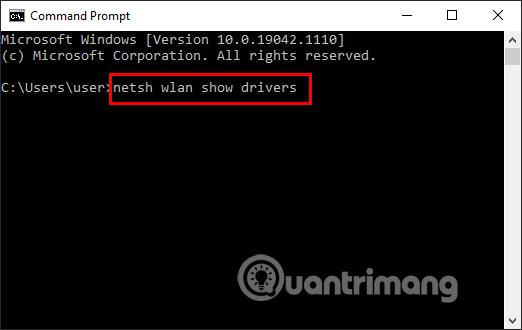
步驟3:
您現在將看到運行資訊行的介面。運行完成後,尋找支援的無線電類型資訊行並查看 WiFi 連線標準,如果:
注意:在對網路適配器屬性進行任何更改之前,請記下預設設置,以防出現問題。
如何將2.4Ghz頻段切換到5Ghz
通常,您的電腦使用 2.4GHz 或 5GHz 不會有任何問題。但是,如果您比較了 2.4GHz 和 5GHz 頻率,然後決定將網路頻段變更為 5GHz,可以依照下列步驟操作。
步驟1:
在電腦介面上,右鍵單擊開始功能表圖標,然後選擇裝置管理員。
第2步:
選擇「檢視」>「顯示隱藏的裝置」以確保 Windows 10 顯示所有驅動程式。
步驟3:
切換到新介面,點擊網路介面卡。
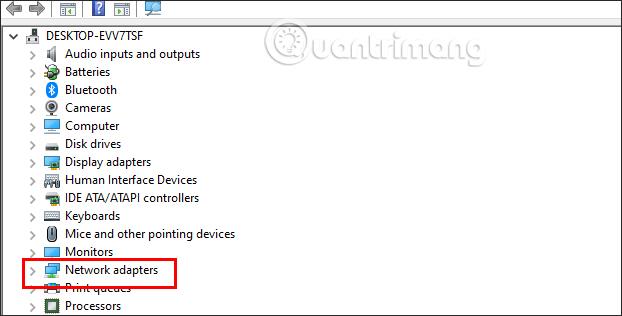
接下來,在展開的清單中,右鍵單擊您電腦上使用的WiFi 適配器,然後選擇「屬性」。
步驟3:
在此清單介面中,按一下「進階」標籤。接下來,向下看Property欄,點選Preferred Band或Band。
查看「值」列旁的下拉三角形,將 2.4Ghz 頻段切換為 5Ghz,按一下「首選 5GHz 頻段」,然後按一下「確定」儲存。
除了切換到 5GHz 之外,您還可以嘗試更改路由器的 WiFi 通道來提高網路的整體效能。
如何強制 Windows 10 使用 5GHz
如果無線適配器屬性中沒有「頻段」或「首選頻段」選項,則必須強制進行變更。在屬性清單中搜尋名為VHT 2.4G的選項。如果VHT 2.4G可用,請將值設為停用以停用 2.4GHz 選項並強制無線轉接器切換到 5GHz。
如果您找不到任何這些選項,則您的無線適配器僅支援 2.4GHz。作為最終解決方案,您可以嘗試手動連接到 5GHz 無線網路或更改 WiFi 路由器的頻率,但這會影響連接到該網路的每個裝置。
您是否掃描過您的設備並發現它感染了 HackTool:Win32/Keygen?在您使用破解或金鑰產生器啟動進階軟體後,Windows Defender 可能會自動警告您有關此惡意軟體的存在。
探索如何在Windows 10上建立和管理還原點,這是一項有效的系統保護功能,可以讓您快速還原系統至先前狀態。
您可以使用以下 15 種方法輕鬆在 Windows 10 中開啟<strong>裝置管理員</strong>,包括使用命令、捷徑和搜尋。
很多人不知道如何快速顯示桌面,只好將各個視窗一一最小化。這種方法對於用戶來說非常耗時且令人沮喪。因此,本文將向您介紹Windows中快速顯示桌面的十種超快速方法。
Windows Repair 是一款有效的 Windows 錯誤修復工具,幫助使用者修復與 Internet Explorer、Windows Update 和其他重要程式相關的錯誤。
您可以使用檔案總管選項來變更檔案和資料夾的工作方式並控制顯示。掌握如何在 Windows 10 中開啟資料夾選項的多種方法。
刪除不使用的使用者帳戶可以顯著釋放記憶體空間,並讓您的電腦運行得更流暢。了解如何刪除 Windows 10 使用者帳戶的最佳方法。
使用 bootsect 命令能夠輕鬆修復磁碟區引導程式碼錯誤,確保系統正常啟動,避免 hal.dll 錯誤及其他啟動問題。
存檔應用程式是一項功能,可以自動卸載您很少使用的應用程序,同時保留其關聯的檔案和設定。了解如何有效利用 Windows 11 中的存檔應用程式功能。
要啟用虛擬化,您必須先進入 BIOS 並從 BIOS 設定中啟用虛擬化,這將顯著提升在 BlueStacks 5 上的效能和遊戲體驗。








